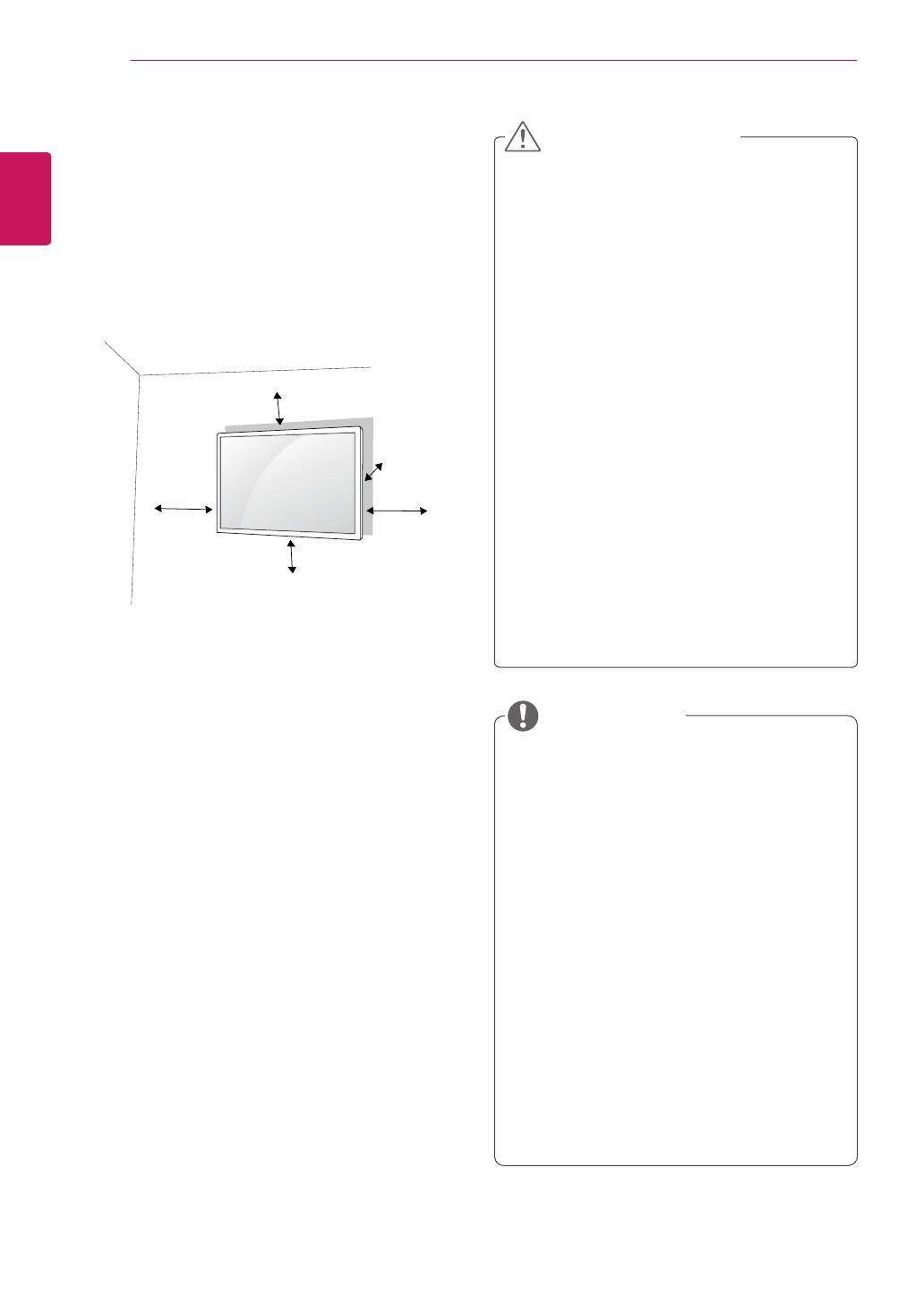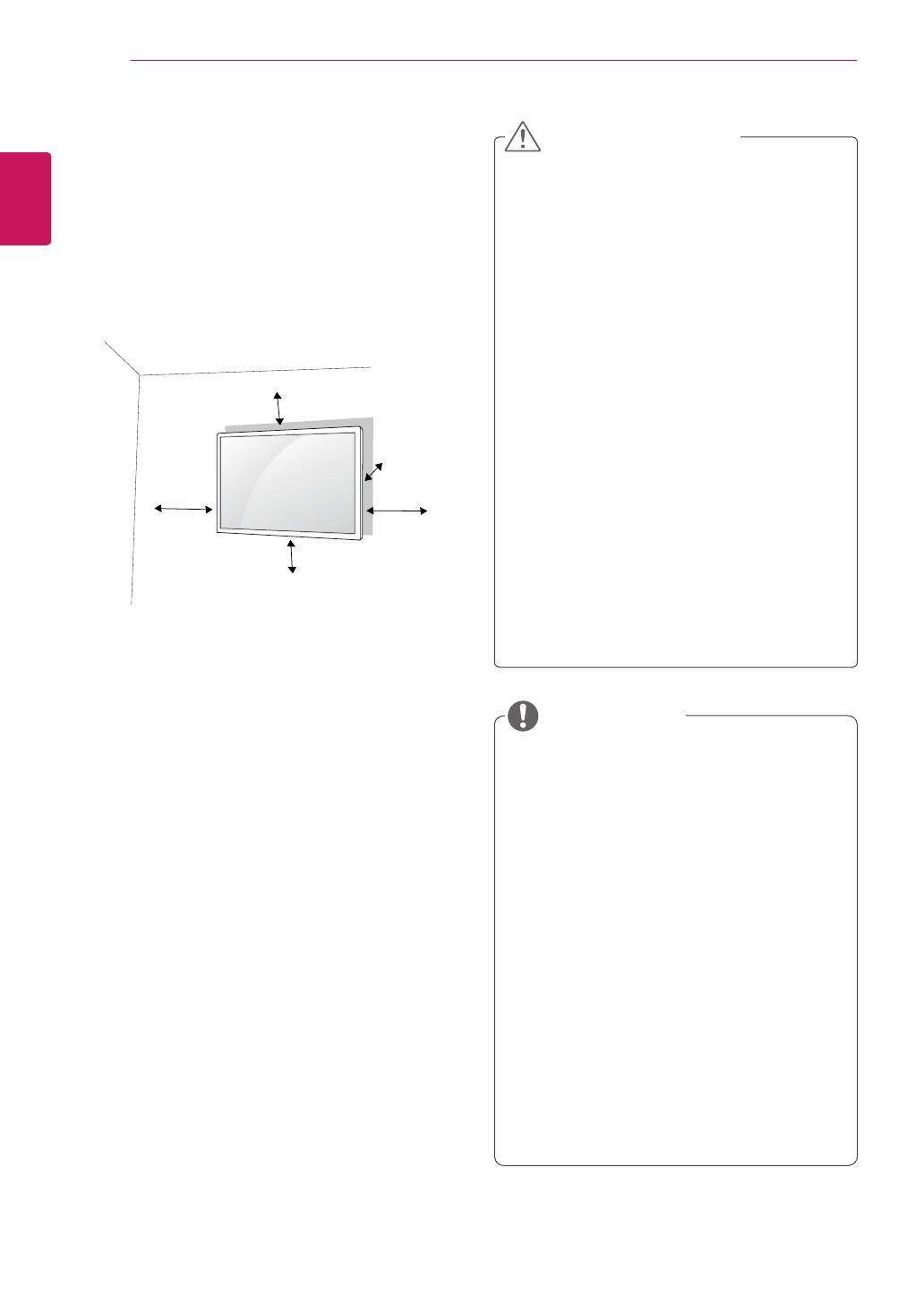
14
RUS
СБОРКАИПОДГОТОВКА
РУCCKИЙ
Перед перемещением или установкой
монитора отключите кабель питания
от розетки. Несоблюдение этого
правила может привести к поражению
электрическим током.
Установка монитора на потолок или
наклонную стену может привести к его
падению и получению серьезной травмы.
Следует использовать разрешенный LG
кронштейн для настенного крепления и
обратиться к местному поставщику или
квалифицированному специалисту.
Не затягивайте винты слишком сильно,
так как это может привести к повреждению
монитора и потере гарантии.
Следует использовать винты и настенные
крепления, отвечающие стандарту
VESA. Гарантия не распространяется
на любые повреждения или травмы в
результате неправильного использования
или использования неправильных
аксессуаров.
Следует использовать винты, указанные
в спецификации для винтов стандарта
VESA.
Комплект кронштейна для настенного
крепления снабжается инструкцией
по монтажу и необходимыми
комплектующими.
Настенный кронштейн является
опциональным. Дополнительные
аксессуары можно приобрести у местного
поставщика.
Длина винтов может зависеть от
кронштейна для настенного крепления.
Убедитесь, что винты имеют правильную
длину.
Дополнительную информацию см. в
руководстве к кронштейну для настенного
крепления.
ПРЕДУПРЕЖДЕНИЕ
ПРИМЕЧАНИЕ
Креплениенастене
Для достаточной вентиляции обеспечьте
свободное расстояние 10 см с каждой стороны
и сзади устройства. Инструкции по установке
можно получить у дилера, см. руководство
по установке дополнительного кронштейна
для настенного крепления с возможностью
регулировки наклона.
10 cm
10 cm
10 cm
10 cm
10 cm
Если требуется закрепить телевизор на стене,
установите крепление для монтажа на стене
(дополнительная деталь) на его задней панели.
При установке телевизора с помощью
крепления для монтажа на стене
(дополнительная деталь) надежно закрепите
крепление, чтобы предотвратить падение
монитора.
1
Используйте винты и настенные крепления
в соответствии со стандартами VESA.
2
В случае использования более длинных
винтов возможно внутреннее повреждение
монитора.
3
В случае использования неподходящих
винтов устройство может повредиться и
выпасть из крепления. LG Electronics не
несет ответственности за это.
4
Соответствие стандарту VESA.
5
Используйте стандарт VESA, согласно
указанным ниже инструкциям.
785 мм (31 дюйм) или длиннее
* Крепежный винт: диаметр 6,0 мм x шаг
резьбы 1,0 мм x длина 10 мм